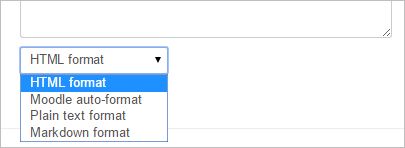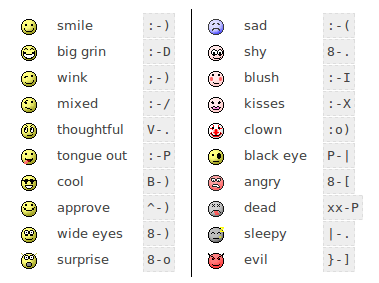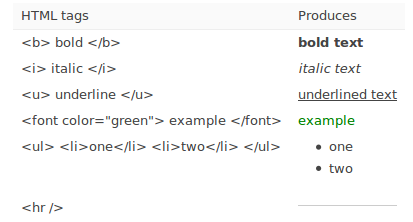テキストの書式設定
- テキストエディタ
- TinyMCEエディタ
- テキストの書式設定
- テキストエディタに関するよくある質問
Moodleでテキストを書くときは、テキストを作成するために選択できるいくつかのフォーマットがあります。
テキストオプションの書式設定
テキストエディタはMoodleのすべてのテキストエリアで使用でき、フォーマットは自動的にHTMLフォーマットに設定されます(Attoがデフォルトのエディタです)。
ただし、ユーザーメニュー右上の[ 設定]の [エディタの設定]が[テキスト領域]に設定されている場合は、テキスト領域の下のドロップダウンメニューでさまざまなフォーマットオプションを使用できます。
HTMLフォーマット
MoodleでHTMLを書くとき、あなたが望む効果を生み出すためにあなたが好きなほとんどすべてのHTMLタグを自由に使用することができます。
スクリプト(JavascriptやVB Scriptなど)は許可されていないため、自動的に削除されます。
あなたのコードは通常テーブルのセル内のページに印刷されます。
- <HEAD>または<BODY>タグを使用する必要はありません。
- 表示が乱れる可能性のある、一致しない</TABLE>タグには注意してください。
wwwで始まるものまたはhttp://は自動的にクリック可能なリンクに変わります。たとえば、 www.moodle.org ( URLをリンクに変換フィルタが管理者によって有効になっていると仮定します )。
このフォーマットはテキストが純粋なHTMLであると仮定します。あなたがテキストを編集するためにテキストエディタを使っているなら、これはデフォルトのフォーマットです - ツールバーのすべてのコマンドはあなたのためにHTMLを生成しています。
テキストエディタを使用していなくても、テキストにHTMLコードを使用でき、意図したとおりに表示されるはずです。
ムードルオートフォーマット
このフォーマットは、(テキストエディタを使用する代わりに)通常のWebフォームを入力に使用している場合に最適です。あなたが電子メールを送信しているかのように、通常のテキストを入力するだけです。
あなたがあなたのテキストを保存するとき、あなたのためにあなたのテキストを自動的にフォーマットするためにMoodleは多くのことをします。
HTML形式の場合、Webサイトは自動的にクリック可能なリンクに変換されます ( URLをリンクに変換フィルタが管理者によって有効になっていると仮定して)。
:-)のようなスマイリー文字は自動的にグラフィックと同等になります( イメージフィルタとして絵文字を表示が管理者によって有効になっていると仮定して)。
改行は保持され、空白行は新しい段落を開始します。
必要に応じてHTMLコードを埋め込むこともでき、それは保持されます。
テキスト形式
この形式は、記述したとおりに表示したいコードやHTMLを多数含める必要がある場合に役立ちます。
それはまだスペースと改行を翻訳します、しかしそうでなければあなたのテキストは触れられません。
マークダウンテキストフォーマット
Markdownフォーマットは、電子メールを書くように多かれ少なかれ書かれたテキスト以外は何も使わずに、よくフォーマットされたXHTMLページをタイプすることをできるだけ簡単にしようとします。
見出しやリストがいくつかあり、リンクや画像が多くない、きれいなテキストページを作成するのに非常に適しています。生成されたページのアクセシビリティが重要な場合は、これは優れた選択です。
番号なしリストはアスタリスク(*)を付けて作成することができます。
ヒントとコツ
- 間違った文字が表示される - 一部のユーザーに同じ文字や数字が表示されない場合は、ブラウザの設定で文字の設定を確認してください。 Moodle.orgでは、推奨されるデフォルトの文字デコードセットはUTF-8です。 Firefoxブラウザでは、これはツール>オプション>フォントと色>詳細設定>デフォルトの文字デコードプルダウンメニューにあります。
それでもうまくいかない場合は、UTF-8 Unicodeフォントをhttps://titus.fkidg1.uni-frankfurt.de/unicode/tituut.aspからインストールしてみてください。 (これは少なくとも評価で星を見ていなかったXPユーザーを助けました。)